iPhoneの位置情報サービスはからのデータを結合します GPS衛星、Wi-Fiルーター、セルタワー、Bluetooth接続により、携帯電話の地理的位置を正確に特定できます。 許可があれば、iOSアプリはさまざまな方法で現在地を使用できます。マッピングアプリは現在地を中心に配置できますが、ソーシャルメディアアプリまたはカメラアプリは現在地を中心に配置できます。 タグ画像 あなたのロケールで。 位置情報サービスをオンまたはオフにしたり、個々のアプリの設定を変更したりするには、iPhoneの設定アプリを使用します。
ヒント
アプリが位置情報サービスを使用している場合、ステータスバーに矢印アイコンが表示されます。
ステップ1

画像クレジット: Appleの画像提供
を開きます プライバシー 設定アプリのページ。
今日のビデオ
ヒント
iOS 5以前を実行している古い電話では、[位置情報サービス]オプションは、[プライバシー]ページではなく、[設定]アプリのメインページにあります。
ステップ2

画像クレジット: Appleの画像提供
タップ 位置情報サービス.
ステップ3

画像クレジット: Appleの画像提供
を切り替えます 位置情報サービス 位置情報サービスを完全に無効にするには、オプションをオフにします。 オンにすると、許可されたアプリで位置情報サービスが有効になります。
ヒント
開ける 私の場所を共有する メッセージアプリと 友達を探す アプリ。 複数のiOSデバイスがある場合は、現在地を共有するときに使用するデバイスを選択することもできます。
ステップ4

画像クレジット: Appleの画像提供
下にスクロールしてアプリをタップし、位置情報サービスの権限を変更します。 iOSシステムアクティビティの権限を変更するには、リストの一番下までスクロールして、 システムサービス。
ヒント
NS 一度もない 設定すると、アプリが位置情報サービスを完全に使用できなくなります。 使用中 アプリを開いている間、アプリが現在地を使用することを許可します。 いつも アプリがバックグラウンドで実行されている場合でも、アプリに現在地を使用する許可を与えます。 すべてのアプリが3つのオプションすべてを提供するわけではありません。 ほとんどのアプリは、バックグラウンドであなたの場所を必要としません。
ステップ5
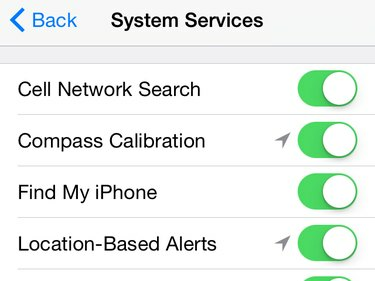
画像クレジット: Appleの画像提供
システムサービスのいずれかをオフにして、現在地を使用できないようにします。
警告
システムサービスの位置情報サービスをオフにすると、iPhoneの通常の動作が妨げられる可能性があります。 たとえば、[タイムゾーンの設定]をオフにすると、タイムゾーンを超えても時計は更新されません。 「iPhoneを探す」をオフにすると、紛失した場合に携帯電話を見つけることができなくなります。
ヒント
- アプリまたはシステムサービスに灰色の矢印アイコンが表示されている場合は、過去24時間に現在地を使用しています。 紫色のアイコンは、最近の場所の使用を示します。
- オンにする ステータスバーアイコン システムサービスが現在地を使用しているときにステータスバーに位置情報サービスアイコンを表示する場合は、[システムサービス]ページの下部にあります。 デフォルトでは、このオプションをオフにすると、アプリが現在地を使用している場合にのみアイコンが表示されます。




